La reputación de los controladores NVIDIA no es un concepto nuevo en el mundo de los sistemas operativos. Los jugadores experimentados desglosarán rápidamente las propiedades y especificaciones que los hicieron elegir estos controladores. Sin embargo, la experiencia proporcionada por estos controladores personalizados no solo los pone del lado de los jugadores, sino también DLC (contenido descargable) y parches para aplicaciones creativas.
Por lo tanto, un creador de contenido que aprecie flujos de trabajo creativos como transmisión en vivo, fotografía, edición de video, diseño gráfico y animación apreciará lo que los controladores NVIDIA tienen para ofrecer.
La estación de trabajo Fedora con una GPU NVIDIA se beneficia de operaciones eficientes de computación científica y aprendizaje automático. Además, otras tareas como la edición de video o las aplicaciones que requieren procesamiento gráfico pronto se adaptarán.
Sin embargo, tener un hardware de GPU NVIDIA es una cosa y tener controladores NVIDIA es otra. Necesita los controladores NVIDIA para activar los beneficios funcionales del hardware NVIDIA GPU. En este artículo, los controladores de NVIDIA unen la comunicación entre el sistema operativo de la estación de trabajo Fedora y el hardware de la GPU de gráficos NVIDIA.
Cómo instalar los controladores de NVIDIA
Para recordarnos, su GPU NVIDIA Graphics necesita el toque programable de los controladores NVIDIA para mejorar su rendimiento. Estos controladores proporcionan el canal de comunicación entre la GPU NVIDIA Graphics, la interfaz de hardware de su máquina, la estación de trabajo Fedora, la interfaz de software o el sistema operativo de su máquina.
Vamos a tomar el comando bash enfoque para instalar los controladores de NVIDIA con éxito. Sin embargo, antes de que ocurra este viaje de instalación, tendremos que encargarnos de algunas configuraciones del sistema hasta que se complete la instalación del controlador y se instale correctamente. La primera configuración a ejecutar es detener la ejecución de la GUI. La segunda configuración previa es deshabilitar el controlador nouveau. El controlador nouveau es fácil de desactivar. Todo lo que tiene que hacer es modificar el menú de arranque de Grub.
Guía de instalación de controladores NVIDIA Objetivos
Los siguientes son los objetivos de aprendizaje de este artículo.
- Utilizar RPM fusion para instalar los controladores de gráficos NVIDIA automáticamente
- Instalación manual de controladores NVIDIA Graphics desde el sitio oficial
- Utilizar el sistema operativo de su estación de trabajo Fedora para identificar el modelo de tarjeta de los gráficos NVIDIA que está utilizando
- Recursos de Internet acreditados para usar para acceder a los paquetes de controladores de NVIDIA
- Los requisitos previos imprescindibles para la correcta compilación e instalación de nuestros controladores NVIDIA específicos
- La solución alternativa para deshabilitar el nuevo controlador
- Lograr la instalación exitosa de los controladores de gráficos NVIDIA en su estación de trabajo Fedora.
Requisitos del sistema y convenciones útiles
Requisitos del sistema
- Sería útil si tuviera la última versión de fedora instalada y configurada en su máquina. De lo contrario, debe realizar una actualización del sistema y una actualización desde su terminal o centro de software para lograr este objetivo.
- El giro de Fedora que está usando debe ser estable y altamente recomendado por la comunidad de Fedora. Podría ser Gnome, SOAS, Cinnamon, LXQT, KDE Plasma, LXDE, Mate-Compiz o XFCE, como mencionamos anteriormente.
- Asegúrese de ser un usuario de Sudoer de la estación de trabajo Fedora o de tener privilegios y acceso de root cuando opere este sistema operativo. Algunos comandos requerirán que autentique su viabilidad ingresando una contraseña de root en un indicador o terminal.
Convenciones útiles
# – Si una instancia vacía de su terminal termina con este símbolo, implica que todos los comandos que ejecutará desde este terminal no necesitan tener el prefijo sudo, pero debe ser un usuario root con privilegios de root.
$:si una instancia vacía de su terminal termina con este símbolo, implica que los comandos que necesita ejecutar desde la terminal no requieren privilegios de root. Un usuario habitual o no privilegiado puede adaptarse cómodamente a este entorno. Sin embargo, el uso de comandos con privilegios de root requerirá sudo prefijo.
Instalación de controladores NVIDIA a través de RPM Fusion
Si está buscando el enfoque más fácil y sin estrés para instalar los controladores NVIDIA en su estación de trabajo Fedora, debe considerar este enfoque de RPM Fusion. Este enfoque le ahorra la recompilación del controlador. Otros enfoques de instalación de controladores NVIDIA hacen que la recompilación del controlador sea obligatoria cada vez que considere actualizar a una nueva versión o actualización del kernel.
Paso 1:
Inicie su terminal Fedora y ejecute el siguiente comando para identificar el modelo de tarjeta de nuestro hardware NVIDIA Graphics.
tuts@FOSSlinux:~$ lspci -vnn | grep VGA
El resultado de este comando incluye especificaciones como la resolución de pantalla y la memoria de su hardware de gráficos NVIDIA. Debería poder ver algo como la siguiente secuencia de salida como parte de la ejecución del comando anterior.
NVIDIA Corporation GP106 [GeForce GTX 1060 6GB]
Paso 2:
Asegúrese de que su sistema Fedora esté completamente actualizado ejecutando el siguiente comando.
tuts@FOSSlinux:~$ sudo dnf update
Dado que el comando comienza con sudo, debe ser un usuario sudoer o tener privilegios de sudo, ya que se le solicitará una contraseña de autenticación antes de que se ejecute el comando.
Paso 3:
Para habilitar RPM Fusion, debe ejecutar las siguientes secuencias de comandos desde su terminal Fedora.
tuts@FOSSlinux:~$ sudo dnf install https://download1.rpmfusion.org/free/fedora/rpmfusion-free-release-$(rpm -E %fedora).noarch.rpm
tuts@FOSSlinux:~$ sudo dnf install https://download1.rpmfusion.org/nonfree/fedora/rpmfusion-nonfree-release-$(rpm -E %fedora).noarch.rpm
El primer comando es para la versión gratuita y el segundo comando para la versión no gratuita.
Paso 4:
Este paso le permite obtener y finalizar la instalación del último paquete de controladores de NVIDIA en su sistema Fedora. Sin embargo, tiene tres opciones de comando para trabajar, y debe elegir la más relevante o relacionada con las necesidades de su sistema Fedora.
Opción 1:Comando de ejecución para la GeForce más reciente
tuts@FOSSlinux:~$ sudo dnf install akmod-nvidia
Opción 2:comando de ejecución para configurar la GeForce 400/500 heredada
tuts@FOSSlinux:~$ sudo dnf install xorg-x11-drv-nvidia-390xx akmod-nvidia-390xx
Opción 3:Comando de ejecución para configurar Legacy GeForce 8/9/200/300
tuts@FOSSlinux:~$ sudo dnf install xorg-x11-drv-nvidia-340xx akmod-nvidia-340xx
Paso 5:
Si llegó a este paso, la instalación de sus controladores NVIDIA fue un éxito y lo único que queda por hacer es reiniciar su estación de trabajo Fedora.
tuts@FOSSlinux:~$ sudo reboot
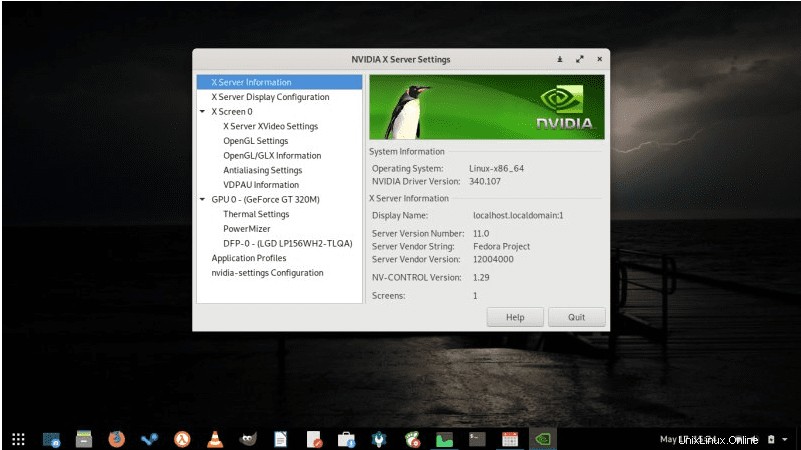
Instalación manual de controladores NVIDIA
Si desea adoptar el enfoque de Albert Einstein para instalar los controladores NVIDIA en su estación de trabajo Fedora, este paso es para usted. Sin embargo, esta alternativa de instalación es a prueba de fallas para los usuarios de Fedora que podrían enfrentar barreras irreparables con el enfoque de RPM Fusion. Sin embargo, este enfoque manual le proporcionará la última versión del controlador NVIDIA, un caso que no se promete en la guía de instalación de RPM Fusion.
Paso 1:
Asegúrese de que su terminal Fedora esté abierta y ejecute el siguiente comando para identificar el modelo de tarjeta de su hardware de gráficos NVIDIA.
tuts@FOSSlinux:~$ lspci -vnn | grep VGA
Es posible que no hayamos explicado detalladamente por qué usar este comando bajo el enfoque de RPM Fusion, pero la explicación debería tener sentido en esta guía de instalación manual. El comando anterior generó varios parámetros importantes en nuestra terminal de Fedora, y vamos a llevarlos adelante y hacer referencia a ellos en el Paso 2.
Paso 2:
Visite la URL oficial de los paquetes de controladores de NVIDIA y realice la descarga de los controladores necesarios. El sitio ofrece un criterio de búsqueda desde el cual puede ingresar los parámetros que encontró al ejecutar el comando en el Paso 1. Esos parámetros le permitirán obtener los controladores NVIDIA más compatibles para su sistema operativo Fedora Workstation y el hardware de su modelo de tarjeta NVIDIA.
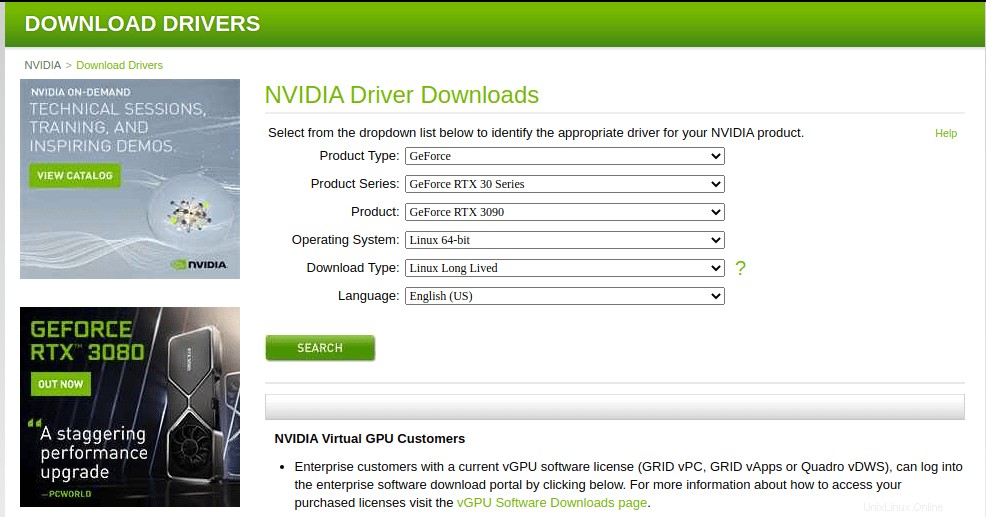
Alternativamente, si no desea lidiar con estos pequeños pasos y la tecnología es suficiente, la lista de controladores de Nvidia Linux es el lugar para ir. Seguir este enlace le permitirá descargar los controladores necesarios para su estación de trabajo Fedora directamente. Su archivo descargado debe ser similar a la siguiente sintaxis de archivo.
NVIDIA-Linux-x86_64-430.50.run
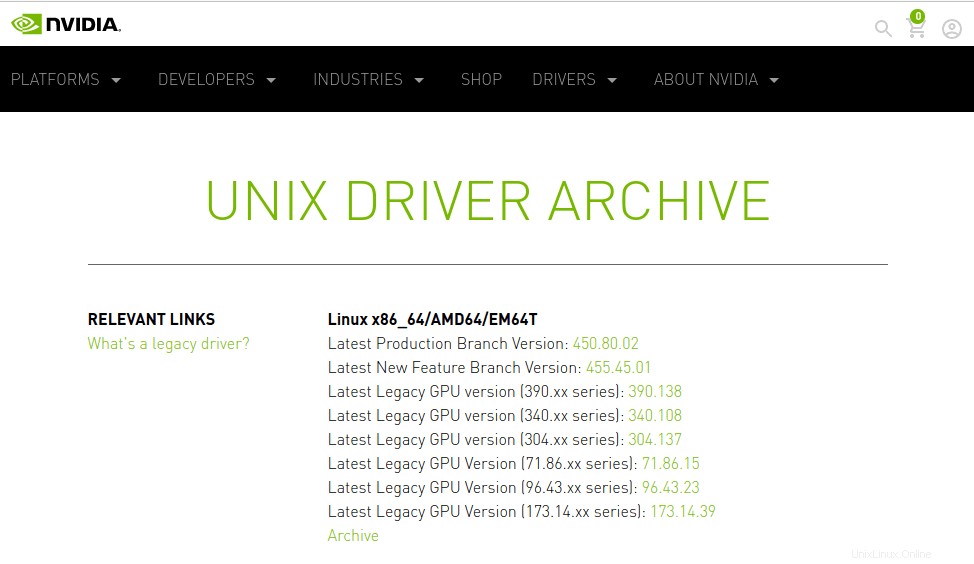
Paso 3:
Aquí, podemos cumplir con el objetivo de las instalaciones de requisitos previos del paquete necesarios para la compilación y configuración exitosas de nuestros controladores Fedora NVIDIA.
tuts@FOSSlinux:~$ sudo dnf groupinstall "Development Tools"
tuts@FOSSlinux:~$ sudo dnf install libglvnd-devel
Paso 4:
Este paso cumple con el objetivo de aprender a deshabilitar el controlador nouveau. Esta modificación solo es viable a través del menú de arranque de GRUB. El siguiente comando hará los cambios necesarios en el menú de inicio de GRUB.
tuts@FOSSlinux:~$ sudo grub2-editenv - set "$(sudo grub2-editenv - list | grep kernelopts) nouveau.modeset=0"
Paso 5:
Es hora de reiniciar su estación de trabajo Fedora
tuts@FOSSlinux:~$ sudo reboot
Este paso puede reiniciar su sistema Fedora sin una GUI. Por lo tanto, es recomendable habilitar el servidor SSH en su sistema Fedora para el inicio de sesión remoto. Alternativamente, puede cambiar a la consola TTY, lo que le permite completar la instalación de los controladores de NVIDIA.
Paso 6:
Para que pueda instalar correctamente el controlador NVIDIA, el servidor Xorg no debe estar ejecutándose. Esto se debe a que administra varias instancias de visualización gráfica de nuestra estación de trabajo Fedora y, al estar activo, podría interferir con la instalación de nuestros controladores NVIDIA. Debería poder detenerlo ejecutando el siguiente comando en su terminal. El comando nos llevará de un modo GUI a un modo de texto.
tuts@FOSSlinux:~$ sudo systemctl isolate multi-user.target
Paso 7:
Finalmente, la instalación del archivo NVIDIA que descargó se puede lograr con el siguiente comando. El uso del inicio de sesión SSH remoto o la consola TTY logrará el resultado necesario.
tuts@FOSSlinux:~$ sudo bash NVIDIA-Linux-x86_64-*
Es posible que reciba una solicitud rápida solicitando permiso para instalar algunas bibliotecas compatibles necesarias o la actualización automática del archivo de configuración X. Responde con un sí. Si recibe un error que indica que no se puede encontrar un árbol de fuentes del kernel, debe buscar una guía para configurarlo.
Paso 8:
Realice un reinicio del sistema por segunda vez.
tuts@FOSSlinux:~$ sudo reboot
Su estación de trabajo Fedora ahora debería estar floreciendo con una nueva instalación del controlador NVIDIA. Debe realizar un reinicio final de su sistema Fedora. Una vez que haya iniciado sesión en su sistema, ejecute el siguiente comando para acceder a más ajustes de configuración relacionados con su tarjeta gráfica NVIDIA.
tuts@FOSSlinux:~$ sudo nvidia-settings
Finalmente, puede hacer que su sistema vuelva a su estado normal ejecutando el siguiente comando.
tuts@FOSSlinux:~$ sudo systemctl restart systemd-logind
Nota final
Su estación de trabajo Fedora se beneficia mucho de la presencia del componente de hardware y software de NVIDIA; sus controladores compatibles. Estos controladores activan la funcionalidad de su hardware compatible con NVIDIA y, a su vez, mejoran el rendimiento informático de su sistema. Tenga cuidado con los pasos de instalación y disfrutará de un alto poder de cómputo y capacidades gráficas en su estación de trabajo Fedora.